
VLOOKUP跨表速配秘籍:轻松搞定两张表格数据匹配
VLOOKUP函数:两张表匹配的强大工具
在如今的数据时代,几乎每一个与数据处理和分析相关的工作都需要用到表格和函数,而Excel作为最常见的办公软件之一,其内部的函数功能极大地方便了我们的日常数据操作。其中,VLOOKUP函数更是被许多人誉为“查找之王”,它可以轻松实现两张表的数据匹配工作,避免重复劳动、提高效率。
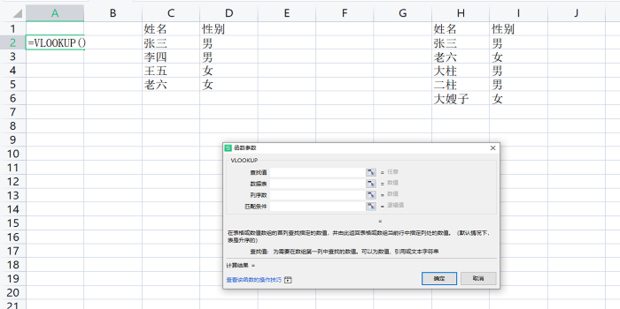
VLOOKUP函数的基本概述
VLOOKUP是Excel中的一个垂直查找函数,全称是“Vertical Lookup”。它的作用是根据指定的值,在表格或区域的第一列中搜索,并返回同一行中指定列的值。简而言之,它通过“查找值”、“表格区域”、“列号”和“匹配类型”的四个参数,快速定位和提取需要的数据。
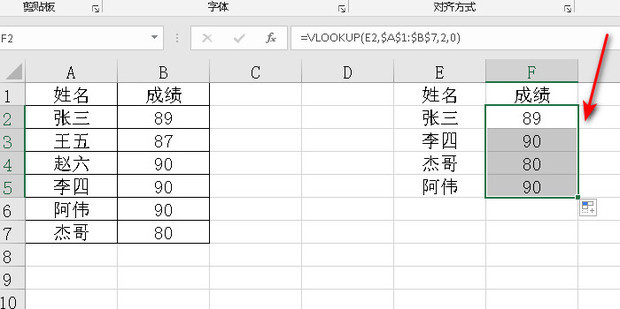
VLOOKUP函数的语法
VLOOKUP的基本语法为:

=VLOOKUP(lookup_value, table_array, col_index_num, [range_lookup])- lookup_value:这是你要在表格第一列查找的值。
- table_array:这是包含数据的表格范围。需要注意的是,要查找的值必须在第一列中。
- col_index_num:返回值的列号,位于table_array的范围内。
- range_lookup:这是一个可选参数,如果为TRUE或者省略,则进行近似匹配;如果为FALSE,则进行精确匹配。
在两张表间匹配数据的步骤
第一步:明确需求和数据环境
假设我们有两张表,一张是“员工信息表”,记录了每位员工的编号与姓名;另一张是“绩效数据表”,记录了员工的编号与绩效评分。我们希望在“绩效数据表”中,通过VLOOKUP把员工姓名匹配显示出来。
第二步:编写VLOOKUP函数
在“绩效数据表”的姓名列输入VLOOKUP函数,具体示例数据如下:
假设“员工信息表”的数据范围是A1:B10,查找编号在第一列,姓名在第二列;在“绩效数据表”中,编号在A列,从A2开始。
在“绩效数据表”的B2单元格输入:
=VLOOKUP(A2, 员工信息表!A:B, 2, FALSE)这个公式的意思是:在“员工信息表”的A列查找与A2相同的编号,并返回第二列(B列)的内容,匹配类型为精确匹配。
第三步:拖动填充
将B2单元格的公式向下拖动,即可自动为所有行填充相应的姓名数据。
VLOOKUP的注意事项
-
查找值要在第一列:VLOOKUP只能查找指定区域的第一列,这需要我们在定义表格范围时格外注意。
-
列号的准确性:确保返回的列号在所选范围内,否则会返回错误。
-
匹配类型的选择:根据不同情况选择精确匹配(FALSE)或近似匹配(TRUE),一般建议使用精确匹配以减少错误。
-
数据更新维护:在数据源变化时,确保刷新或重新应用公式,以获得准确的结果。
通过合理使用VLOOKUP函数,我们可以高效地完成跨表数据匹配任务,大幅减少手工作业的工作量,提高数据处理的准确性与效率。无论是在日常办公中,还是在做数据分析时,VLOOKUP都是不可或缺的实用工具。

























